Налаштування Gmail для використання протоколу IMAP: детальний посібник
Gmail – це провідний постачальник послуг електронної пошти у світі, однак ви можете віддавати перевагу використанню іншого інтерфейсу, ніж веб-версія або фірмовий додаток. Розглянемо, як правильно налаштувати Gmail для роботи з протоколом IMAP, щоб ви могли мати доступ до пошти через улюблений поштовий клієнт.
Чому варто використовувати IMAP для Gmail?
З моменту запуску Gmail як безкоштовної платформи у 2004 році, Google надає користувачам вражаючі обсяги пам’яті – навіть зараз пропонується 15 Гб. Крім того, додаток Gmail попередньо встановлений на більшості пристроїв Android, що забезпечує його широке розповсюдження. Проте, існують альтернативні поштові сервіси, які пропонують аналогічні або навіть покращені функції.
Використовуючи веб-інтерфейс Gmail або офіційний додаток, ви, по суті, дозволяєте Google збирати інформацію про вашу онлайн-активність, яку можна ідентифікувати з вашим обліковим записом. Google може відстежувати ваші дії навіть у режимі приватного перегляду. Хоча деяким це може здаватися зручним, інші можуть вважати це небажаним вторгненням у приватність.
Якщо ви хочете використовувати сторонні поштові клієнти для доступу до вашої пошти Gmail, вам необхідно активувати протоколи IMAP та SMTP.
Як увімкнути IMAP та SMTP в Gmail?
У веб-інтерфейсі Gmail клікніть на іконку шестерні, щоб відкрити бічну панель, а потім виберіть опцію “Переглянути всі налаштування”. Тут ви отримаєте доступ до всіх доступних опцій конфігурації Gmail. Перейдіть до розділу “Пересилання та POP/IMAP” і прокрутіть вниз до параметрів IMAP. За замовчуванням протокол IMAP вимкнений. Щоб його активувати, переведіть перемикач біля пункту “Увімкнути IMAP” у відповідне положення.
Тут ви також можете налаштувати, що має відбуватися з листами, які ви позначили як видалені в IMAP, а також параметри архівації та видалення. Після завершення налаштувань натисніть кнопку “Зберегти зміни”.
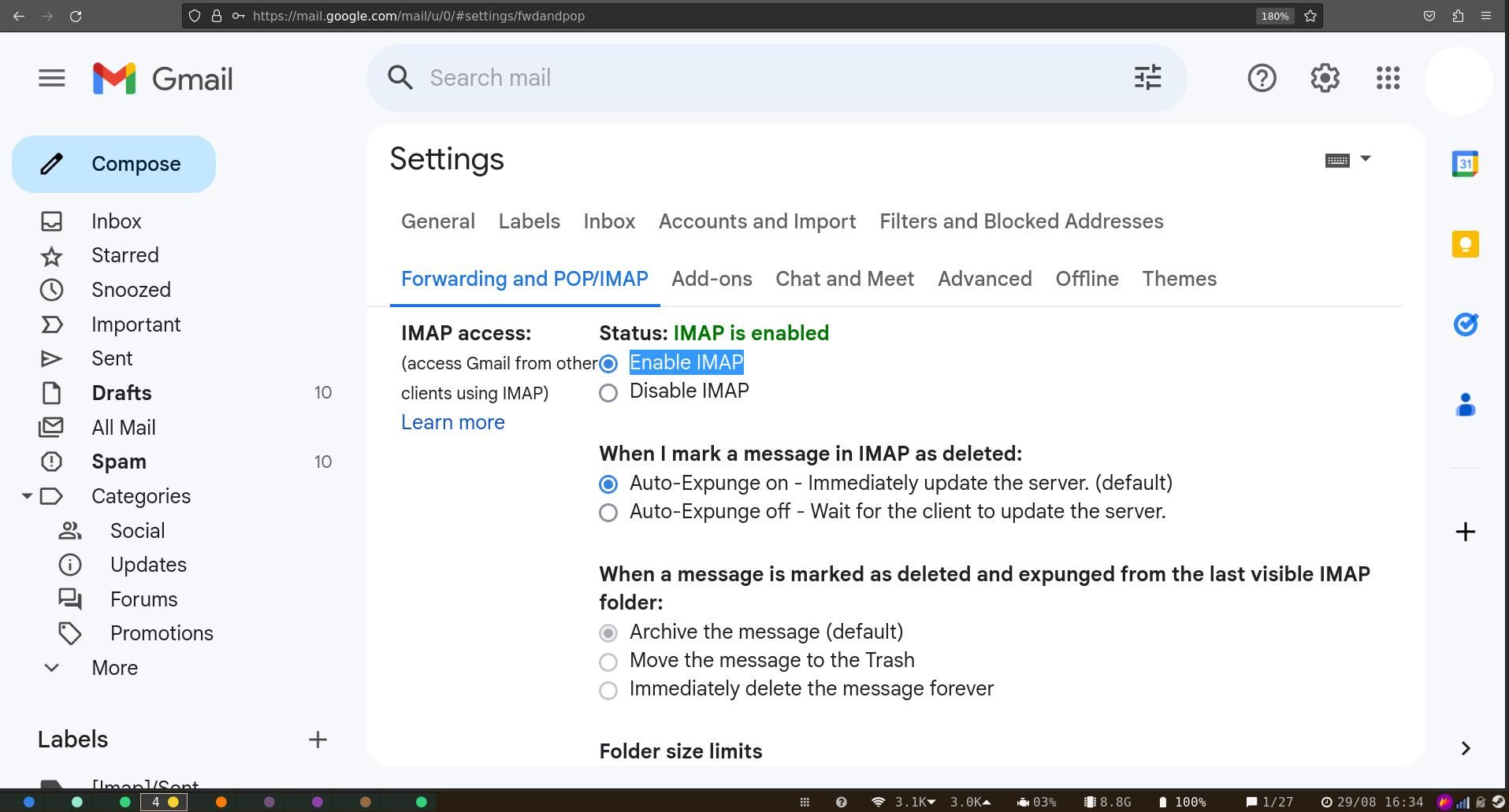
Налаштування поштового клієнта для роботи з Gmail
Після активації IMAP в Gmail, можливо, вам потрібно буде налаштувати ваш поштовий клієнт для доступу до вашої пошти через цей протокол.
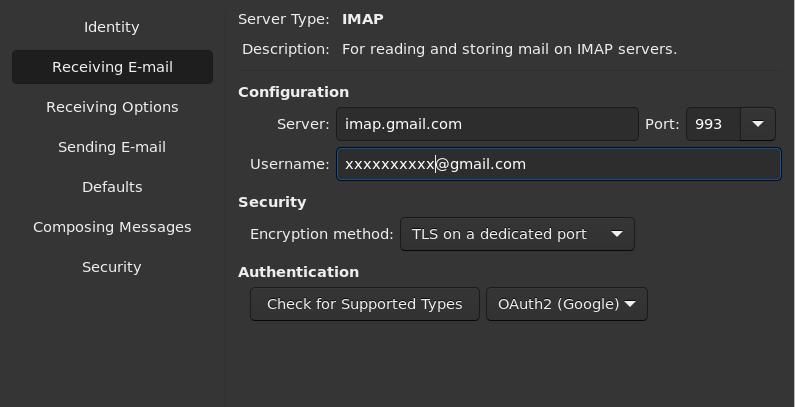
Багато поштових клієнтів можуть автоматично налаштуватися після введення вашої адреси Gmail, але інші можуть цього не зробити. Існує багато безкоштовних програм для пошти на комп’ютер. Ось налаштування, які вам знадобляться:
- Адреса сервера IMAP: imap.gmail.com
- Порт IMAP: 993
- IMAP TLS/SSL потрібен: так
- Ім’я користувача IMAP: Ваша адреса Gmail
- Пароль IMAP: Ваш пароль Gmail
Вам також потрібно буде налаштувати параметри SMTP для надсилання електронних листів з вашого облікового запису Gmail:
- Адреса сервера SMTP: smtp.gmail.com
- Порт SMTP (TLS): 587
- Порт SMTP (SSL): 465
- SMTP TLS/SSL для Gmail потрібен: так
- Ім’я користувача SMTP: Ваша адреса Gmail
- Пароль SMTP: Ваш пароль Gmail
Використання IMAP з Gmail – це просто
Увімкнувши IMAP в Gmail, ви зможете отримувати доступ до своїх листів Gmail за допомогою будь-якого обраного вами поштового клієнта. Це забезпечує більшу безпеку і вимагає лише одноразового налаштування.